当电脑开机并连接网络时,桌面右下角经常会弹出“IP地址与网络上其他系统冲突”的信息。 IP地址冲突,网络连接失败。 现在是什么状况? 下面,小编就为大家介绍一下IP地址与网络的关系。 其他系统上存在冲突的解决方案。
IP 地址用于为计算机提供编号。 我们每天看到的是,每台连接的 PC 都需要一个 IP 地址才能正常通信。 但用户在使用过程中,也可能会遇到IP地址与网络上其他系统冲突的情况。 怎么处理呢? 下面,小编就为大家带来图文并茂的如何解决IP地址与网络上其他系统冲突的问题。
如果IP地址与网络上其他系统冲突怎么办
原因1:用户网络的路由器上没有启用DHCP服务器,网络管理员手动为下面的计算机设置IP地址; 但用户修改了计算机上的IP地址,且用户修改的IP地址已被局域网使用。 如果被其他计算机使用,该 IP 地址可能会与网络上的其他系统发生冲突。
解决方案:重置电脑固定IP地址
右键单击桌面或开始菜单“网络”并选择“属性”
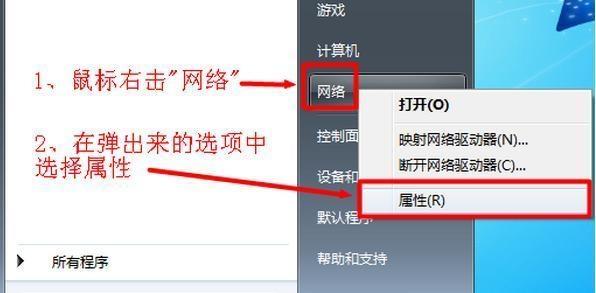
单击“更改适配器设置”
右键单击“本地连接”并选择“属性”
选择“协议版本 4 (TCP/IPv4)”并单击“属性”。
重置IP地址:
设置说明中,用户只需修改192.168.1.X或192.168.0.X中X的值即可。 X的取值范围为2-254。 用户保存修改后,如果提示仍然存在IP地址冲突,则只需再次调整X的值,直到不再提示冲突为止。
原因二:用户计算机所在网络的路由器启用了DHCP服务器。 用户计算机的IP地址之前设置为自动获取,但用户将计算机的IP地址设置为固定(静态)IP地址,但用户设置的IP地址已经在网络上的其他计算机中使用。
解决办法:将电脑的IP地址设置为自动获取。 不要使用固定(静态)IP 地址。
右键单击桌面或开始菜单“网络”并选择“属性”。
单击“更改适配器设置”
右键单击“本地连接”并选择“属性”
选择“协议版本 4 (TCP/IPv4)”并单击“属性”。
勾选“自动获取IP地址”和“自动获取DNS服务器地址”选项---->点击“确定”。




发表评论:
◎欢迎参与讨论,请在这里发表您的看法、交流您的观点。